Puede reducir la longitud de la pista de audio ajustando el punto inicial y final de la misma con el recortador de audio. Dado que TikTok tiene una duración limitada, recortar los clips de audio suena problemático, pero la respuesta no lo es. En algún momento, tendrá que aprender cómo recortar un sonido en TikTok, y estamos aquí hoy para enseñarle cómo hacerlo con la ayuda de los mejores enfoques a continuación.

¿Cómo recortar el sonido en TikTok? Bueno, hay dos formas de hacerlo, y en esta parte, presentaremos cómo recortar clips de audio en TikTok antes de grabar. Si no tiene idea de cómo funciona, mejor lea los pasos a continuación.
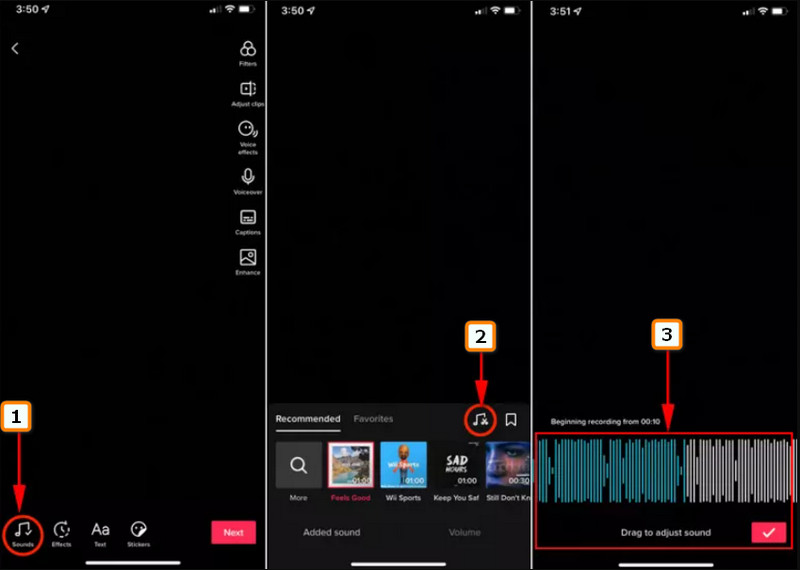
Si eso no es lo que prefiere, intente aprender cómo cortar el sonido en TikTok después de grabar con los pasos que agregamos aquí. Está cerca de los pasos que agregamos antes, por lo que si desea obtener más información sobre cómo hacerlo, lea los siguientes pasos a continuación.
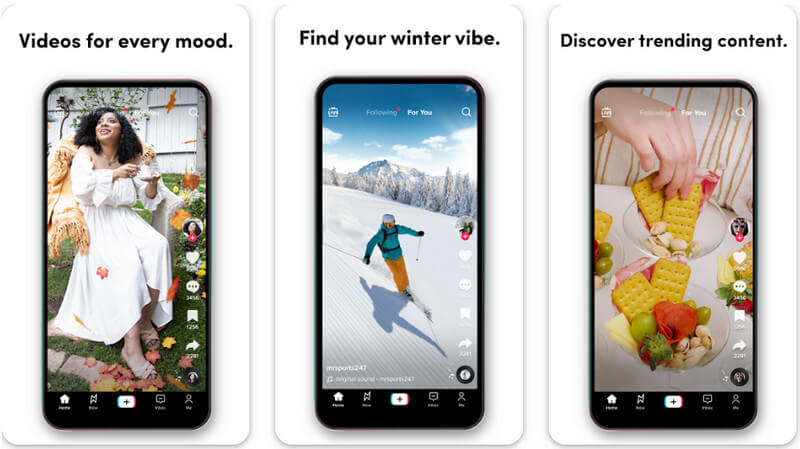
Adquirir el Aiseesoft Screen Recorder para comenzar a recortar música en TikTok con facilidad. Para uso profesional, la aplicación se puede usar cuando necesite grabar la acción jugada a jugada en su pantalla cómodamente con el audio del sistema y el audio del micrófono. Con las variaciones de grabación de esta aplicación, no hay duda de por qué se convirtió en la mejor aplicación para este problema. Primero debe grabar el audio o el sonido para usar la opción de recorte de audio de la aplicación. Si no sabe cómo hacerlo, siga los pasos que agregamos a continuación y asegúrese de seguirlos minuciosamente.
100% Seguro. Sin anuncios.
100% Seguro. Sin anuncios.
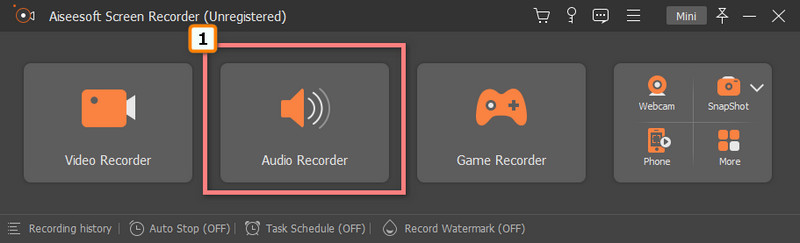
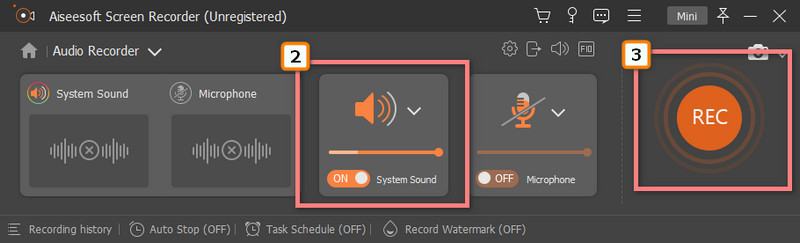
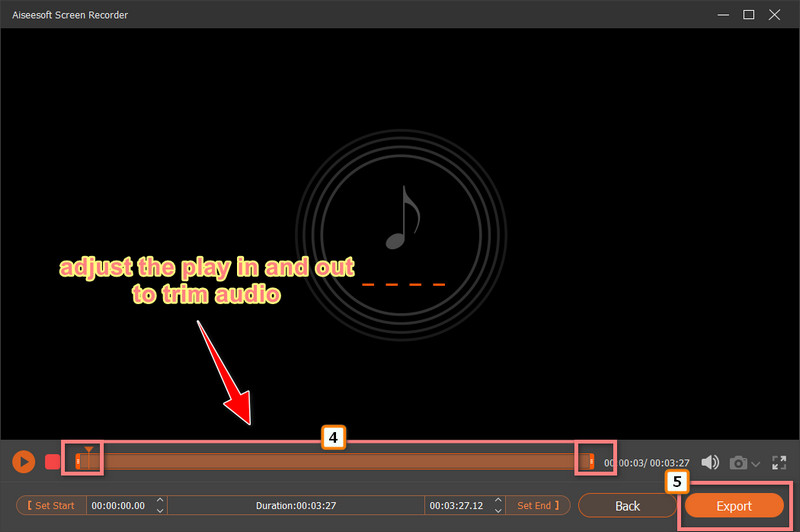
¿Puedo combinar audio recortado en TikTok?
Lamentablemente, TikTok no tiene una función que permita a sus usuarios combinar múltiples audios en un solo archivo. Aunque hay clips de música prefabricados mezclados con diferentes audios, crear un audio espectacular es mucho mejor que uno prefabricado. Así que, si estás interesado en crear uno, mejor busca el mejor aplicación de unión de audio que funciona en su sistema.
¿Cómo quitar la marca de agua de TikTok?
Para eliminar la marca de agua de TikTok, puede usar un eliminador de marcas de agua, recortar el área donde está, desenfocar el área de la marca de agua o reemplazarla con algo para cubrirla. Independientemente de la forma que crea que se adapta mejor a sus necesidades, seleccionar la herramienta adecuada para el trabajo correcto podría convertirse en su problema, especialmente porque TikTok no puede exportar videos sin una marca de agua. Entonces, si quieres saber como quitar la marca de agua de TikTok, tendrá que leer otro artículo relacionado.
¿Por qué no puedo cortar directamente el audio en TikTok?
Debido a que esta función no está permitida en TikTok, puede seleccionar una parte particular del audio para usarla en el video que graba o crea. Si ha encontrado un problema como este, es posible que deba usar otra aplicación para recortar el clip de audio directamente, como hemos enumerado en este artículo. Puede aprender a usarlos si ha seguido los pasos que se agregan a cada aplicación que se agrega.
Conclusión
Cómo recortar música en TikTok? Hay muchas formas de hacerlo si has buscado en internet. En lugar de leer varias reseñas, las hemos clasificado para usted y enumerado la forma más efectiva de recortar música para TikTok. Cree el TikTok más impresionante que desee con la ayuda de la aplicación y adjunte el clip de audio editado. Comparta el producto terminado con la comunidad TikTok para obtener más comentarios y convertirse en uno de ellos. Si tiene preguntas particulares con respecto a este tema, no dude en comentar a continuación para que podamos ayudarlo a solucionar ese problema. Esperamos que haya aprendido muchas cosas sobre los editores de audio que se agregan aquí.
Entonces, ¿qué piensas de esta publicación?

Aiseesoft Screen Recorder es el mejor software de grabación de pantalla para capturar cualquier actividad como videos en línea, llamadas de cámara web, juegos en Windows/Mac.
100% Seguro. Sin anuncios.
100% Seguro. Sin anuncios.